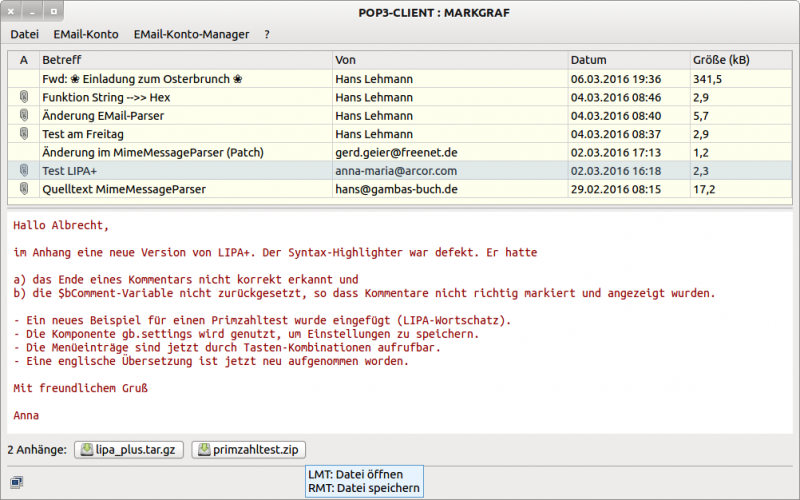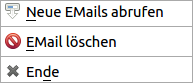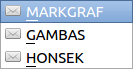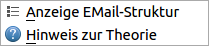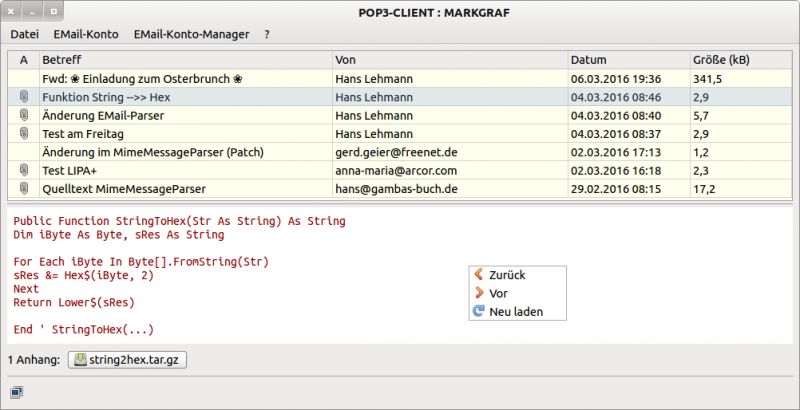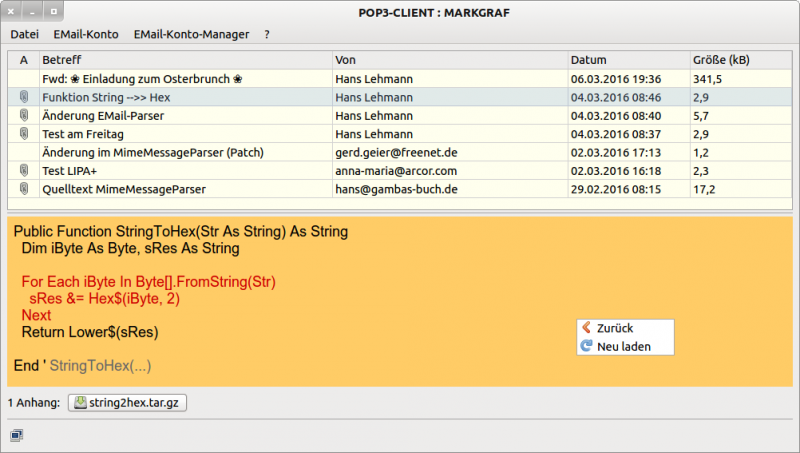Inhaltsverzeichnis
24.5.4 POP3-Client
Das Projekt stellt Ihnen einen POP3-Client als direkte Ergänzung zum SMTP-Client zur Verfügung. Im Projekt werden Eigenschaften und Methoden der Klasse Pop3Client (→ Kapitel 24.4.1) sowie Konstanten der Net-Klasse und ein selbst entwickelter Parser für Texte vom Typ MimeMessage eingesetzt (Klasse MMParser). Zur Verwaltung von EMail-Konten können Sie im Menü einen Manager (→ Kapitel 24.3.4) aufrufen.
Abbildung 24.5.4.1: GUI POP3-Client
Das vollständige POP3-Client-Projekt wird Ihnen im Download-Bereich zur Verfügung gestellt.
24.5.4.1 Programmstart
Beim ersten Programmstart wird ein verstecktes Verzeichnis im Home-Verzeichnis des Nutzers angelegt, in das durch den integrierten Konto-Manager eine Konfigurationsdatei abgespeichert wird oder der POP3-Client greift auf die während der Arbeit mit dem SMTP-Client bereits angelegte Konfigurationsdatei zu. Der POP3-Client, der SMTP-Client und auch der Manager für EMail-Konten nutzen die gleiche Konfigurationsdatei.
Auf die Arbeit mit dem Manager für EMail-Konten (Basisdaten, SMTP- und POP3-Daten) wird an dieser Stelle verzichtet und auf die Kapitel → 24.4.1.2 bis 24.4.1.4 verwiesen.
Das Menü hat folgende Struktur:
Abbildungen 24.5.4.1.1: Menü POP3-Client
24.5.4.2 Hinweise
Wenn Sie ein EMail-Konto ausgewählt haben, dann wird eine Übersicht aller bereits im Postfach des Kontos gespeicherten EMails und der Inhalt der ersten EMail im Browser angezeigt, sofern mindestens eine EMail vorhanden ist. Die Übersicht ist nach dem Datum sortiert.
- Als Datum (vollständiges Datum und Zeit) wird das Datum in der Übersicht angezeigt, zu dem die EMail vom POP3-Server empfangen wurde.
- Ein Klick auf eine Zeile im Gitter (GridView) in der Übersicht zeigt den Inhalt der markierten EMail an sowie vorhandene Anhänge als Symbole.
- Die Anhänge kann man bei geeigneten Formaten wie zum Beispiel Bildern, Texten oder Archiven mit einem Klick öffnen und mit einem Klick der rechten Maustaste im Dialog abspeichern.
- Es wird vor dem Download von EMails geprüft, ob neue EMails auf dem POP3-Server liegen, die noch nicht im lokalen Postfach gespeichert wurden. Nur dann wird ein Download angeschoben.
Bei EMails im Text-Format wird der Nachrichten-Text in dunkelroter Farbe dargestellt:
Abbildung 24.5.4.2.1: GUI POP3-Client – Text-Nachricht
Der Text von EMails im Text-Format wird in HTML konvertiert. Das hat den Vorteil, alle EMails im Browser darstellen zu können.
If Part.ContentType = "text/plain" Then sTextData = "<!DOCTYPE html>" & gb.NewLine sTEXTData &= "<html lang=\"de\">" & gb.NewLine sTextData &= " <head>" & gb.NewLine sTextData &= " <meta charset=\"utf-8\">" & gb.NewLine sTextData &= " <style>" & gb.NewLine sTextData &= " body{font-family:\"Ubuntu mono\",Arial,Verdana,sans-serif;color:darkred; / font-size:16px;}" & gb.NewLine sTextData &= " </style>" & gb.NewLine sTextData &= " </head>" & gb.NewLine sTextData &= " <body>" & gb.NewLine sTextData &= Replace(Part.Data, gb.NewLine, "<br>\n") sTextData &= " </body>" & gb.NewLine sTextData &= "</html>" $bIsText = True File.Save($sBasePath &/ _TEXTFILENAME, sTextData) Endif
Bei EMails im HTML-Format werden das Layout sowie das Design durch die EMail selbst vorgegeben:
Abbildung 24.5.4.2.2: GUI POP3-Client – HTML-Nachricht
Die Computer-Symbole  und
und  in der Statuszeile zeigen an, ob das System mit dem Internet verbunden ist oder nicht. Die Überprüfung findet nur zum Programm-Start statt.
in der Statuszeile zeigen an, ob das System mit dem Internet verbunden ist oder nicht. Die Überprüfung findet nur zum Programm-Start statt.
- Bei einer EMail vom Mime-Typ multipart/alternative wird die Text-Version nicht angezeigt, da die HTML-Version intern den Vorzug bekommt.
- Das für die Anzeige des Inhalts einer EMail verwendete Steuerelement WebView realisiert nur einen rudimentären Browsers.
- Die wichtigsten Meldungen beim Download von EMails werden in der Statuszeile temporär angezeigt.
- Während des Downloads vom EMails sehen Sie ein farbiges Symbol am rechten Rand der Statuszeile als Beleg einer existierenden Internetverbindung zwischen POP3-Client und POP3-Server. Eine text-basierte Fortschrittsanzeige existiert auf der linken Seite der Statuszeile.
Man kann sich über den Menü-Eintrag 'Anzeige EMail-Struktur' von jeder EMail die Struktur ansehen. Das wird dann von Bedeutung, wenn Sie das POP3-Client-Projekt partiell ändern oder erweitern wollen. Die Struktur der angezeigten EMail wird im Browser in grün dargestellt:
STRUKTUR MIME-MESSAGE ---------------------- + multipart/mixed | +-+ multipart/alternative 2 | | | +-- text/plain 0 | | | +-+ multipart/related 3 | | | | | +-- text/html 0 | | | | | +-- image/png bild1.png 0 | | | | | +-- image/png bild2.png 0 | + Anhang 1: text/plain body.txt + Anhang 2: image/png chart.png
- Sie können eine markierte EMail über den Menü-Eintrag 'Datei > EMail löschen' oder mit einem Klick auf die rechte Maustaste im Dialog löschen. Die gelöschte EMail wird sofort aus der Anzeige in der Übersicht entfernt und auch später von der Anzeige ausgeschlossen. Mit geänderter Datei-Extension (dateiname.old) bleibt die EMail jedoch weiterhin im Postfach des verwendeten EMail-Kontos gespeichert.
- Einen Hinweis auf die Theorie zum POP3-Client (Kapitel 24.5.3) finden Sie im Menü-Eintrag '?' .